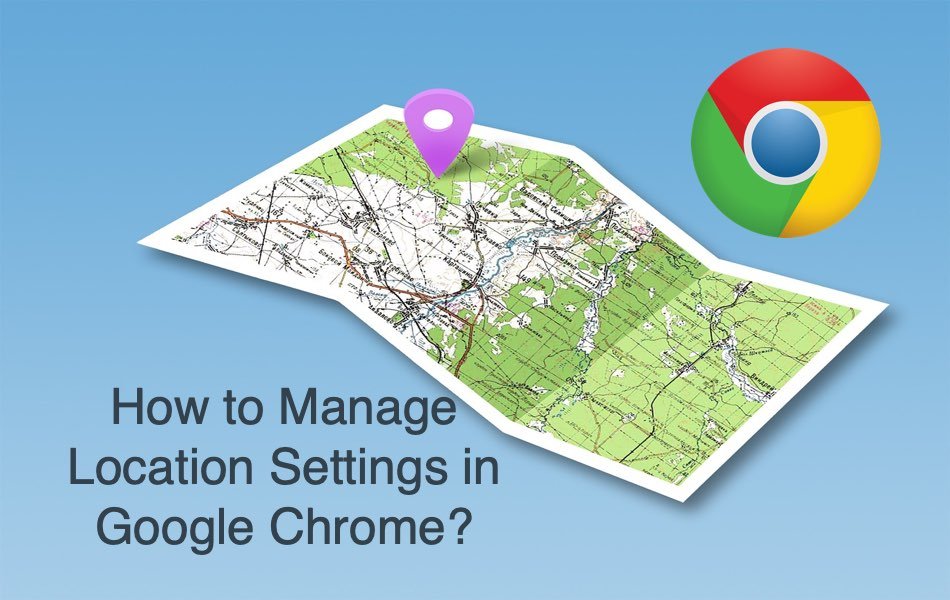如何在谷歌浏览器中管理位置设置
您可能遇到过网站想要知道您的位置的弹出通知,提示您接受或阻止。 这些网站会识别您的位置,以便根据您所在的位置提供更有针对性的服务。 Chrome 浏览器使用地理定位服务来估计您的实际位置,并可以通过 Google 定位服务与网站和网络应用程序共享此信息。
分享您的位置可以增强基于您所在地区的推荐、新闻、搜索结果和广告。 尽管看起来不错,但有些人出于数字自治或出于安全考虑而希望控制位置服务。 幸运的是,Chrome 浏览器允许您控制您的位置共享。 本文探讨了如何在网上冲浪时管理 Google Chrome 中的位置设置。
推荐:如何修复在Windows 10/11未检测到Razer Synapse设备
1. 更改 Chrome 位置设置
- 在您的 PC 或 Mac 中启动 Google Chrome,然后单击浏览器右上角由三个点表示的菜单按钮。
- 或使用 Windows 中的键盘快捷键“Alt + F”访问菜单。 然后从列表中单击“设置”。
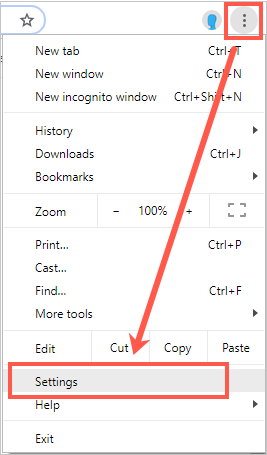
铬设置
- 在设置页面的底部,单击“高级”以访问高级设置。
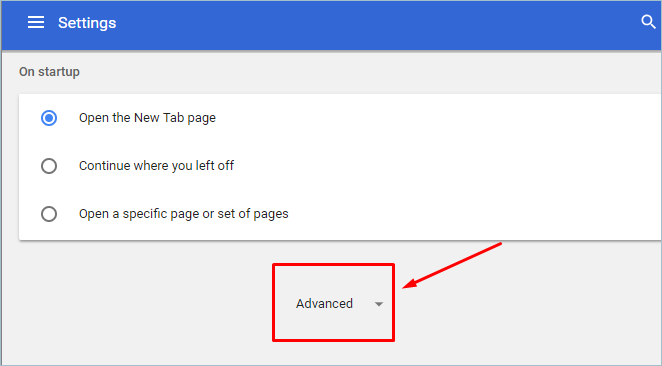
高级 Chrome 设置
- 在“隐私和安全”部分中,查找“内容设置”并单击它。
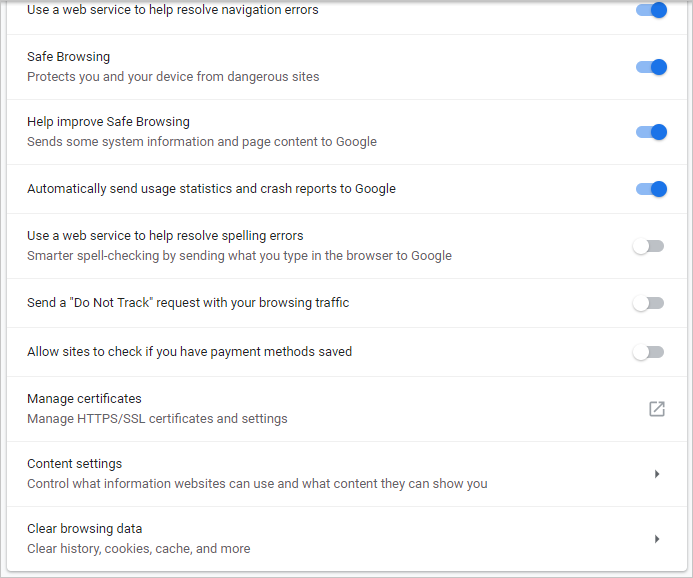
内容设置
- 从列表中单击“位置”。
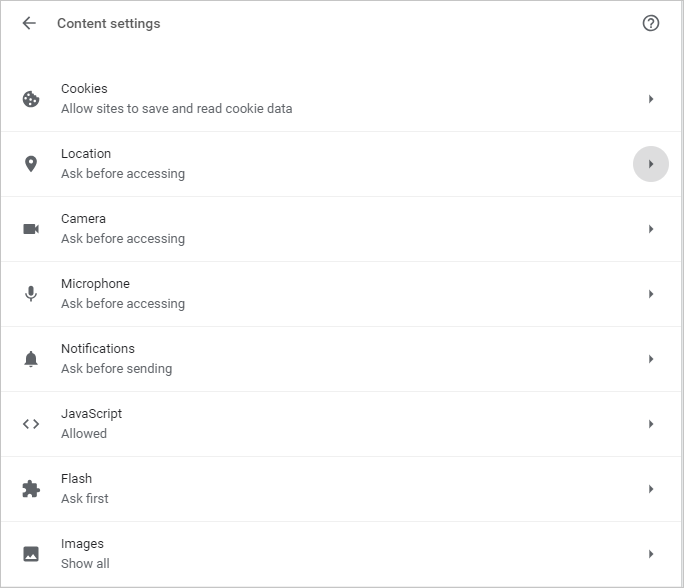
Chrome 位置选项
- Chrome 位置设置下提供了三个选项。
- 确认前询问 – 默认的 Chrome 位置设置选项是“访问前询问(推荐)”。 这将提示您每次都允许或阻止请求。
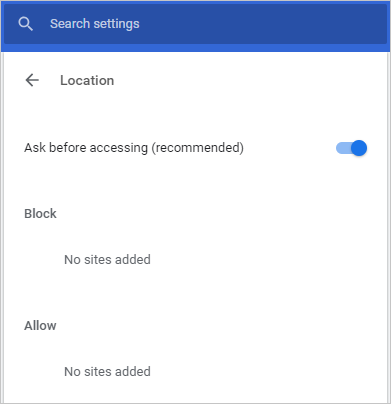
Chrome 中的位置设置
- 完全封锁 – 要阻止所有网站访问您的位置详细信息,请单击蓝色开关。 它将指示“已阻止”并且开关将变为灰色。 这将停止位置共享请求通知。
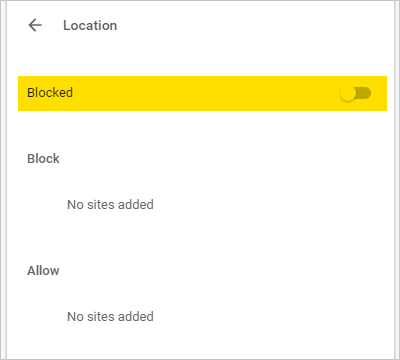
位置分享被阻止
- 允许或阻止特定网站 – 您可以分别从“阻止”和“允许”标题下的弹出请求中查看您已阻止或允许的站点。 您可以从阻止或允许列表中删除特定站点。
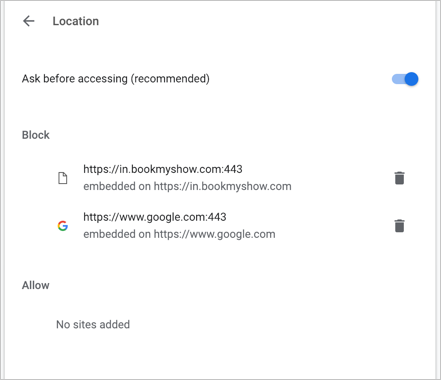
阻止或允许的网站
注意 您无法从设置中屏蔽或添加站点。 您可以做的是仅在网站在弹出窗口中请求时阻止。 Chrome 中也没有始终允许位置共享服务的选项。
2.在谷歌搜索上检查和更改位置
Google 使用您的 IP 地址和其他信息来估计您的位置,以返回基于位置的结果。 但是,您可以在 Google 中检查或更改您的位置设置。
- 打开谷歌浏览器并使用谷歌搜索搜索任何内容。 转到结果页面的底部以查看您的位置。
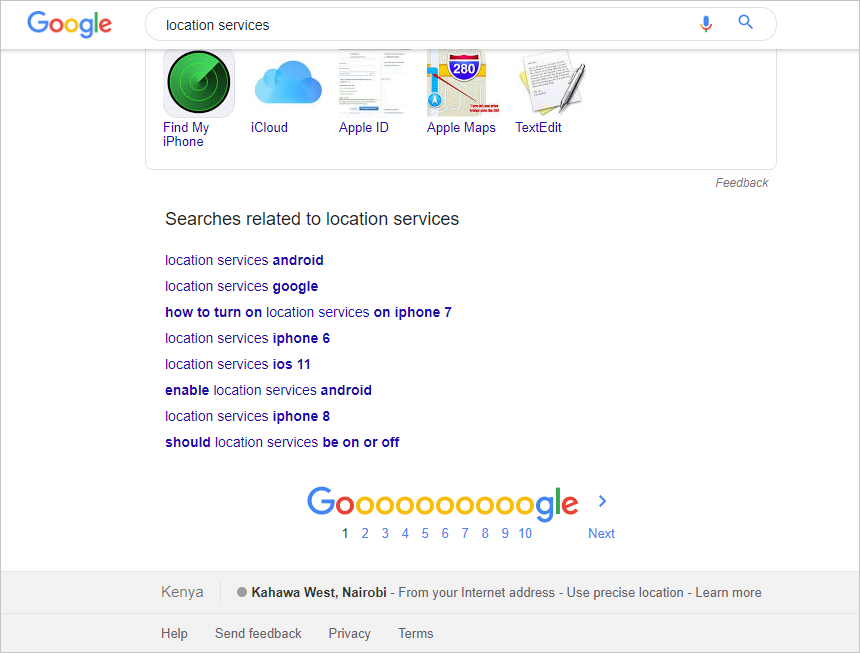
搜索中的 Google 位置
- 单击“更新位置”或“使用精确位置”链接以更新位置。 当系统提示您与 Google 共享您的位置时,选择“允许”。
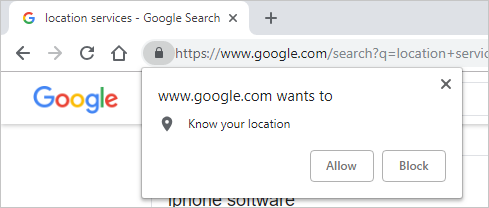
允许在 Chrome 中分享位置信息
3. 使用 Chrome 开发者工具设置手动位置
您还可以使用开发者工具将 Chrome 更改为自定义或预设位置。
- 要打开开发人员工具,请单击 chrome 设置图标并将鼠标悬停在“更多工具”上,然后单击“开发人员工具”选项。 或者,使用粘滞键“Ctrl+Shift+I”打开。
- 单击开发人员工具窗格顶部的三个点,将鼠标悬停在“更多工具”上,然后单击“传感器”。
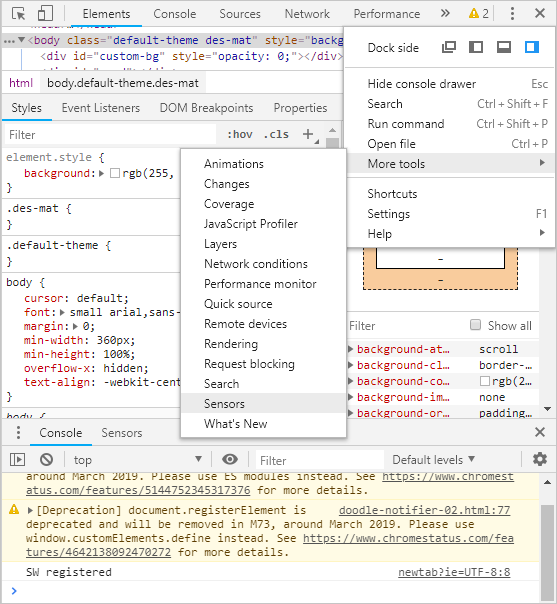
传感器选项
- 在窗格的底部,您将找到“地理位置”设置,单击箭头并选择预设位置。
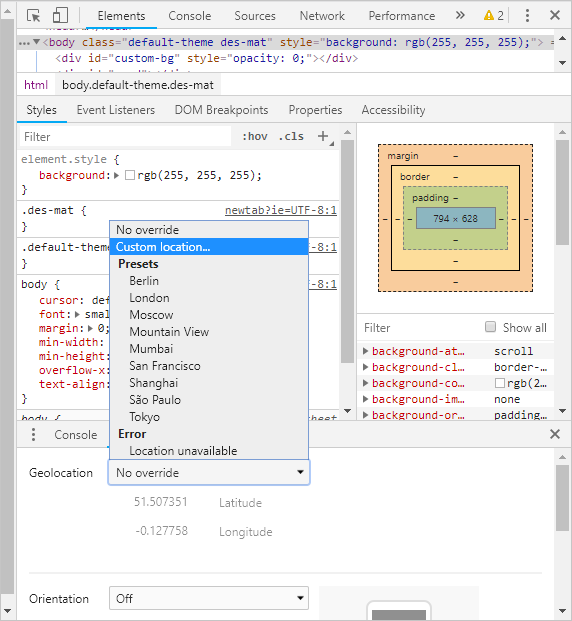
位置预设
- 或者选择“自定义位置…”并手动输入经纬度设置。
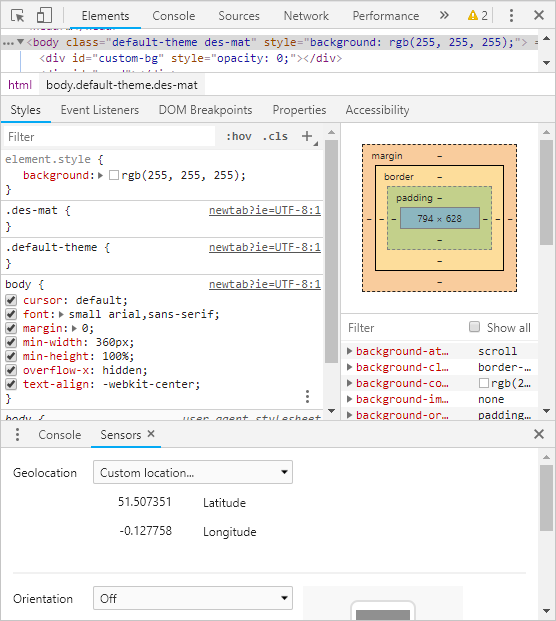
自定义地理位置
- 您也可以通过选择“位置不可用”来隐藏您的位置。
注意 此选项是临时的,因为它仅适用于活动选项卡,并且会在您打开其他选项卡后消失。 但是,获取给定区域的位置相关结果或当您不想与特定站点共享您的真实位置时,它会很有用。
结论
与网站共享您的实际位置可能是个性化您的浏览体验的好方法,因为这将根据您的位置提供更有针对性的内容。 但是,Chrome 让您可以自由控制如何与网站和服务共享您的位置详细信息。